MFC-795CW
FAQ et Diagnostic |
Existe-t-il une façon de diminuer la consommation d'encre lorsque j'imprime depuis l'ordinateur?
Les méthodes suivantes vous aident à réduire la consommation d'encre.
- Réduire la résolution d'impression
- Utiliser le mode d'économie d'encre
La méthode suivante vous aide à réduire la consommation des encres de couleur.
- Réduire la résolution d'impression
Choisir une qualité d'impression plus faible réduit la résolution d'impression. Ceci vous permet de réduire la consommation d'encre. Cependant veuillez noter que l'impression ne sera pas plus aussi nette.
- Pour utilisateurs Windows:
- Pour utilisateurs Windows 2000:
Cliquez Démarrer => Paramètres => Imprimantes.
Pour utilisateurs Windows XP:
Cliquez Démarrer => Imprimantes et télécopieurs.
Pour utilisateurs Windows Vista et Windows 7:
Cliquez Démarrer => Panneau de configuration => Matériel et Audio => Imprimantes.
- Cliquez sur l'icône de l'imprimante de votre machine et choisissez Préférences d'impression.
- Cliquez l'onglet Elémentaire.
- Choisissez Rapide dans la section Qualité.
- Cliquez Appliquer => OK.
- Pour utilisateurs Windows 2000:
- Pour utilisateurs Mac OS X:
- Choisissez Paramètres d'impression dans la boîte de dialogue d'impression.
- Cliquez l'onglet Elémentaire (Basic).
- Choisissez Rapide dans la section Qualité.
- Choisissez Paramètres d'impression dans la boîte de dialogue d'impression.
- Utiliser le mode d'économie d'encre
La machine imprime les couleurs plus claires et souligne les contours des images comme dans l'exemple ci-dessous. La quantité d'encre économisée dépend du type de documents que vous imprimez.
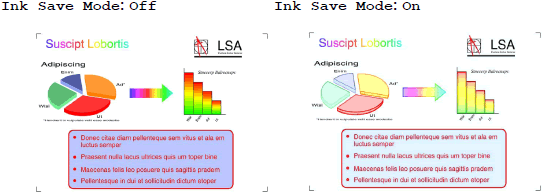
- Pour copier
- Pressez le bouton Copy.
- Chargez le document.
- Entrez le nombre de copies que vous voulez faire.
- Pressez flèche Haut ou Bas et choisissez Mode éco encre.
- Choisissez Oui.
- Pressez OK. (Pour modèles à écrans tactiles, sautez cette étape.)
- Pressez Marche Mono ou Marche Couleur.
- Pressez le bouton Copy.
- Pour imprimer depuis le PC (Seulement pour utilisateurs Windows)
- Pour utilisateurs Windows 2000:
Cliquez Démarrer => Paramètres => Imprimantes.
Pour utilisateurs Windows XP:
Cliquez Démarrer => Imprimantes et télécopieurs.
Pour utilisateurs Windows Vista et Windows 7:
Cliquez Démarrer => Panneau de configuration => Matériel et Audio => Imprimantes.
- Cliquez sur l'icône de l'imprimante de votre machine et choisissez Préférences d'impression.
- Cliquez l'onglet Avancé et activez l'option Mode d'économie d'encre.
- Cliquez Appliquer => OK.
- Pour utilisateurs Windows 2000:
- Imprimer le document seulement avec l'encre noire
Lorsque vous imprimez des données en noir et blanc, si vous choisissez le mode couleur et un type de support autre que Papier ordinaire, l'encre couleur est gaspillée inutilement. Ceci parce que si votre document contient des informations couleur, même si le document apparaît en noir et blanc, le document sera imprimé en couleur. Si le document contient des niveaux de gris, le document peut aussi être imprimé en couleur pour des raisons de traitement des couleurs.
Pour plus d'information, veuillez vous référer aux Questions correspondantes en bas de cette page.
Pour choisir Niveau de gris et Papier ordinaire, suivez les étapes ci-dessous:
- Pour utilisateurs Windows:
- Pour utilisateurs Windows 2000:
Cliquez Démarrer => Paramètres => Imprimantes.
Pour utilisateurs Windows XP:
Cliquez Démarrer => Imprimantes et télécopieurs.
Pour utilisateurs Windows Vista et Windows 7:
Cliquez Démarrer => Panneau de configuration => Matériel et Audio => Imprimantes. - Cliquez sur l'icône de l'imprimante de votre machine et choisissez Préférences d'impression.
- Cliquez l'onglet Elémentaire.
- Dans la section Type de Média, contrôlez que Papier ordinaire soit sélectionné.
- Cliquez l'onglet Avancé.
- Dans la section Echelle de gris / Couleur, vérifiez que Echelle de gris soit sélectionné.
- Cliquez Appliquer => OK.
- Pour utilisateurs Windows 2000:
- Pour utilisateurs Mac OS X:
- Choisissez Paramètres d'impression dans la boîte de dialogue d'impression.
- Choisissez Papier ordinaire sous Type de Média.
- Cliquez l'onglet Avancé.
- Dans la section Couleur/Echelle de gris, vérifiez que Echelle de gris soit sélectionné.
- Choisissez Paramètres d'impression dans la boîte de dialogue d'impression.
Si vous n'avez pas de problème de qualité d'impression, NE nettoyez PAS la tête d'impression.
